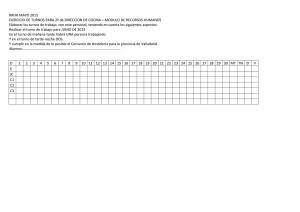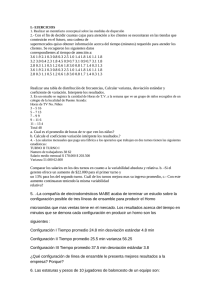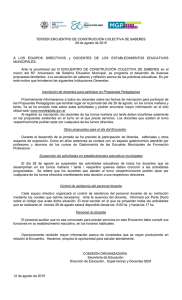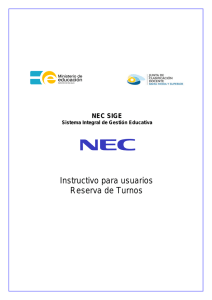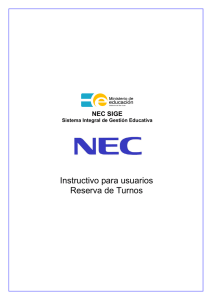Instructivo de Turnos Online
Anuncio
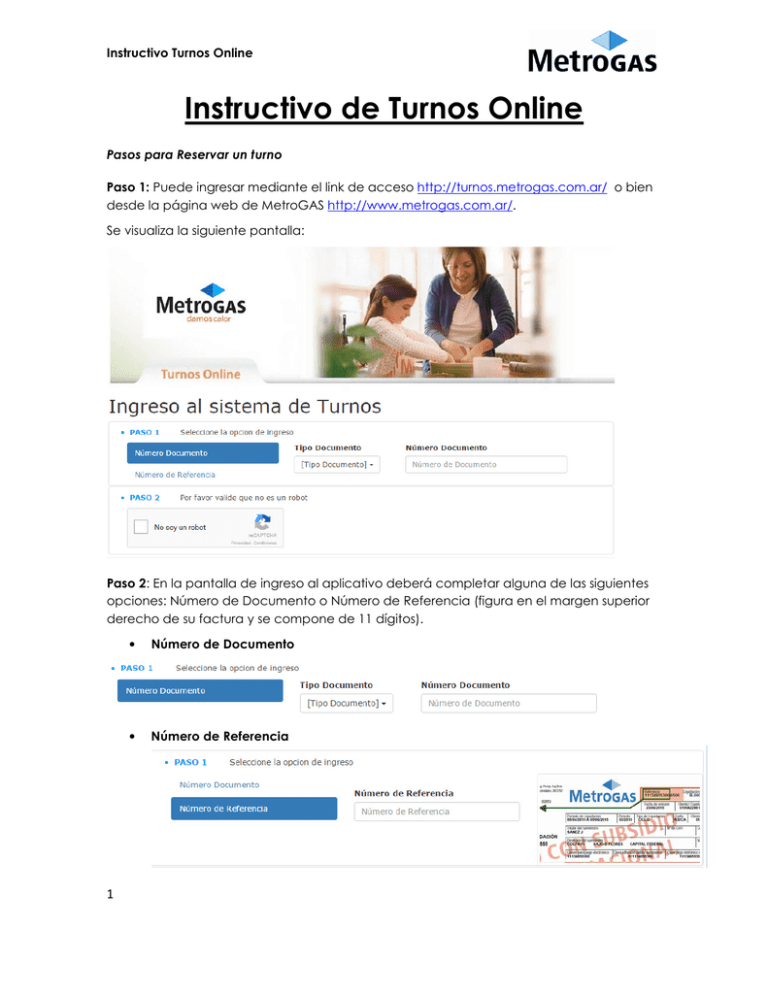
Instructivo Turnos Online Instructivo de Turnos Online Pasos para Reservar un turno Paso 1: Puede ingresar mediante el link de acceso http://turnos.metrogas.com.ar/ o bien desde la página web de MetroGAS http://www.metrogas.com.ar/. Se visualiza la siguiente pantalla: Paso 2: En la pantalla de ingreso al aplicativo deberá completar alguna de las siguientes opciones: Número de Documento o Número de Referencia (figura en el margen superior derecho de su factura y se compone de 11 dígitos). 1 • Número de Documento • Número de Referencia Instructivo Turnos Online Una vez ingresado los datos, deberá hacer click en la casilla de verificación que indica “No soy un robot” Luego, observará que se habilita la opción de ingreso Paso 3: Dentro del aplicativo visualizará la siguiente pantalla: Deberá hacer Click en “Reservar Turno” Paso 4: Luego, deberá seleccionar el Centro de Recepción Municipal u Oficina Comercial en el que desea realizar el trámite. 2 Instructivo Turnos Online Paso 5: Una vez que realizó la elección del lugar, tiene que seleccionar el día en el que desea realizar el trámite dentro de las opciones disponibles: Paso 6: Luego de seleccionar el día deberá confirmar el horario en el que desea asistir dentro de las opciones disponibles: Paso 7: A continuación deberá ingresar su teléfono (preferentemente celular) y hacer click en el botón “Reservar”. 3 Instructivo Turnos Online Paso 8: Luego de presionar el botón “Reservar”, visualizará la siguiente pantalla para confirmar la reserva del turno: Luego de confirmar verá en la pantalla: - Si desea obtener una copia impresa haga click en Imprimir. - Si desea obtener una copia digital haga click en Descargar. - Si desea volver al menú de turnos haga click en Volver. 4 Instructivo Turnos Online Pasos para Cancelar un turno generado Paso 1: Complete los Pasos 1 y 2 de “Pasos para Reservar un turno”, y una vez dentro del aplicativo, verá la siguiente pantalla: Paso 2: Deberá hacer click en Cancelar para visualizar la siguiente pantalla donde podrá anular el turno, o bien volver atrás. La opción “Volver” atrás, no confirma la cancelación del turno. Importante: luego de cancelar un turno podrá generar uno nuevo siguiendo los pasos para reservar un turno. 5